Der Wochenrückblick lässt das Geschehen der vergangenen Woche rund um Ubuntu, Linux und Open Source Revue passieren.
Top-Nachricht
Ubuntu Edge
Über Canonicals Crowdfunding-Idee wurde auch in Ikhaya berichtet. Das High-End-Smartphone namens Ubuntu Edge soll nach der Finanzierung mit stolzen 32 Millionen US-Dollar bis Mitte 2014 veröffentlicht werden. Nach einer Woche liegt die Indiegogo-Kampagne bei ca. 7 Millionen US-Dollar.
Auch Canonicals CEO Jane Silber freut sich über den Erfolg der ersten Tage und pries das Gerät sogar beim Nachrichtensender CNBC an.
Eine Vorschau auf die Konvergenz des Smartphones mit dem Desktop zeigt Victor Palau, Vizepräsident für Phone and Hyperscale Delivery bei Canonical, in seinem Blog. Mittels Ubuntu for Android auf seinem Nexus-4-Smartphone arbeitet er bereits seit mehreren Monaten kann er ein komplettes Ubuntu auf einem großen Bildschirm steuern. Maus- und Keyboardsteuerung werden dabei über die Touch-Oberfläche des Smartphones geregelt.
Rund um Ubuntu
Neues von Saucy Salamander
Von Ubuntus kommender Version 13.10 „Saucy Salamander“ ist die zweite Alpha-Version erschienen. Dabei wurden Images für Kubuntu (mit KDE), Lubuntu (mit LXDE), Ubuntu GNOME, Xubuntu (mit Xfce) und UbuntuKylin (für chinesische Nutzer) bereitgestellt. Von Ubuntu mit Unity-Oberfläche gibt es wie üblich .
Warnung: Eine Entwicklungsversion ist selten fehlerfrei und stabil. Daher werden Fehler und Probleme auftreten und man wird unter Umständen kein funktionierendes System haben. Als Einsteiger sollte man die Finger von Entwicklungsversionen lassen! Die Benutzung geschieht auf eigene Gefahr.
Ubuntu Touch SDK Beta
Die neueste Version des Ubuntu Touch SDK wurde veröffentlicht. Neu sind unter anderem das Cordova Ubuntu HTML5 App Template und Ubuntu SDK HTML5 Theme für ein einheitliches Aussehen der Ubuntu Apps. Es kann auch ein erster Test mit Ubuntus Click-Paketformat durchgeführt werden.
Kostenloser Ubuntu-13.04-Server
Wie Patrick Meyhöfer in seinem Blog schreibt, gibt es bei Instant Server das Angebot, kostenlose Ubuntu-13-04-Server zu nutzen. Der Haken an der Sache: Der Server steht nur 35 Minuten zum Testen bereit. Immerhin erhält man für den Test einen Ubuntu 13.04 64Bit mit 614 MiB und 8 GB Speicherplatz.
Neues rund um Linux
GNOME unterstützt Sicherheit und Privatsphäre
Das GNOME-Projekt hat 20000 US-Dollar gesammelt und möchte damit die Sicherheit und Privatsphäre ihrer Nutzer schützern. Angedacht ist, das Geld für eine bessere Unterstützung der Festplattenverschlüsselung oder die Integration von Tor einzusetzen.
FSF sammelt Spenden für freies Android
Replicant ist der Name der Android-Variante, die komplett frei sein soll. Bereits seit 2010 befindet sich das Projekt in er Entwicklung. Die Free Software Foundation (FSF) will nun Spenden sammeln, um die Entwicklung voranzutreiben. Damit sollen dann freie Treiber für Hardware und auch Alternativen für proprietäre Software entstehen.
Summer of Code in Space
Die Weltraumorganisation European Space Agency (ESA) startet ähnlich wie Google einen Summer of Code. Jetzt werden Studenten gesucht, die an einem der 23 Projekten mitmachen wollen. Es geht bei der Veranstaltung darum, vorhandene Weltraum-affine Software wie Marble, Stellarium oder KStars zu verbessern.
PRISM-Break
Die Seite PRISM-Break listet zahlreiche Freie-Software-Programme auf, die sich der Überwachung der USA-Spionage entziehen, sodass man auch in anderen Ländern sicher surfen kann. Damit werden Alternativen gezeigt und es gibt eine Ausrede weniger, wieso man nicht etwas anderes als Google nutzen sollte.
Neues aus der Software-Welt
Mir und Wayland
Wayland bekommt - vielleicht, vielleicht auch nicht (siehe Kommentar von M. Gräßlin unten) - eine einfache Grafikbibliothek mit dem Namen WLD, die Wayland Drawing Library. Entwickelt wurde sie von Michael Forney, dem die vorhandene 3D- und 2D-Rendering-Funktionalität in Wayland zu umfangreich erschien, da er nur einfachen Text und farbige Rechtecke zeichnen wollte.
Entwickler Sam Spilsbury hat das XBMC Media Center zuerst auf Wayland und dann auf Mir portiert. Während die Wayland-Portirung schon weit fortgeschritten ist, fehlen für Mir noch essentielle Sachen wie Maus- oder Tastatur-Unterstützung.
Damit die Grafikbibliothek Mesa3D XMir unterstützt, hat Canonical zahlreiche Patches für die Treiber in X.Org eingereicht. Neben dem X.Org-Server wurden auch Patches für den Radeon-, Nouveau- und Intel-Treiber erstellt, sodass der Aufsatz XMir, der Mir auf X.Org lauffähig machen soll, in einer der kommenden Ubuntu-Versionen funktioniert.
Zukunft des Kubuntu Graphics Stack
KDE-Entwickler Sebastian Kügler schreibt in seinem Blog über die Zukunft des Kubuntu Graphics Stack. Er sagt, dass Kubuntu 13.10 nach wie vor auf X.Org setzen wird. Zu der Zeit gibt es aber auch die ersten Testpakete zu Plasma Workspaces 2. In Kubuntu 14.04 wird aber immer noch KDE Frameworks 4.11 eingesetzt. Erst mit Kubuntu 14.10 soll KDE Frameworks 5 und Plasma Workspaces 2 eingesetzt werden, dann sogar nativ auf Wayland.
Firefox OS alle drei Monate
Mozillas Betriebssystem Firefox OS, welches unter anderem auf dem GeeksPhone Keon+ zum Einsatz kommt (siehe unten) soll alle drei Monate in einer neuen Version veröffentlicht werden. Sicherheitsupdates soll es sogar noch öfter geben.
Hardwareecke
GeeksPhone Keon+ erhältlich
Nach dem Erfolg des GeeksPhone Keon, welches innerhalb weniger Tage ausverkauft war, gibt es nun eine überarbeitete Version in Form des Keon+. Bestellungen werden bereits jetzt entgegen, die Auslieferung erfolgt ab September 2013.
Die Hardware mit einer 1,2-GHz-CPU und 1 GB Arbeitsspeicher ist ausreichend für die Zielgruppe der Smartphone-Einsteiger. Dafür kostet das Gerät aber auch nur 149 Euro (zzgl. Steuern und Versand). Als Betriebssystem kommt Firefox OS in Version 1.1 zum Einsatz.
Vivaldi-Tablet geht in die Testphase
KDE-Entwickler Aaron Seigo hat die erste Testphase des Vivaldi-Tablets angekündigt. Mit Details hält sich der Entwickler aber zurück, einzig eine Allwinner-Dual-Core-CPU und 1 GB Arbeitsspeicher besitzt das Gerät sowie einen HDMI- und USB-Anschluss.
Die Vivalidi-Tablets laufen mit KDE Plasma Active und nutzen Mer (die Weiterentwicklung von MeeGo) als Betriebssystem. Als Basis kommt der Android-Kernel zum Einsatz.
Googles Nexus 7 Tablet veröffentlicht
Google hat die neueste Version seiner Tablet-Reihe vorgestellt: das Nexus 7. Der Bildschirm des Tablets bleibt bei 7 Zoll, dafür aber mit einer höheren Auflösung von 1920x1200 Pixeln. Ebenfalls gibt es noch vier Rechenkerne, die CPU ist aber mit 1,5 GHz etwas schneller getaktet als beim Vorgänger. Softwareseitig kommt das neue Android 4.3 zum Einsatz.
Weitere Informationen gibt es auf der Nexus-7-Seite.
Web-Inhalte auf dem TV-Gerät mit Google Chromecast
Google Chromecast ist ein HDMI-Stick, der zusätzlich über einen WLAN-Empfänger verfügt. Damit ist es möglich, über eine Android-App, Googles Chromebook oder Googles Chrome-Browser (interessanterweise nicht mit der Linux-Version) beliebige Web-Inhalte auf einem TV-Gerät mit HDMI-Anschluss zu übertragen.
Wie Linux-Magazin berichtet, kostet der Stick nur 35 US-Dollar und war innerhalb eines Tages ausverkauft. Angeblich sind bereits über eine Millionen Geräte des HDMI-Sticks bestellt worden.
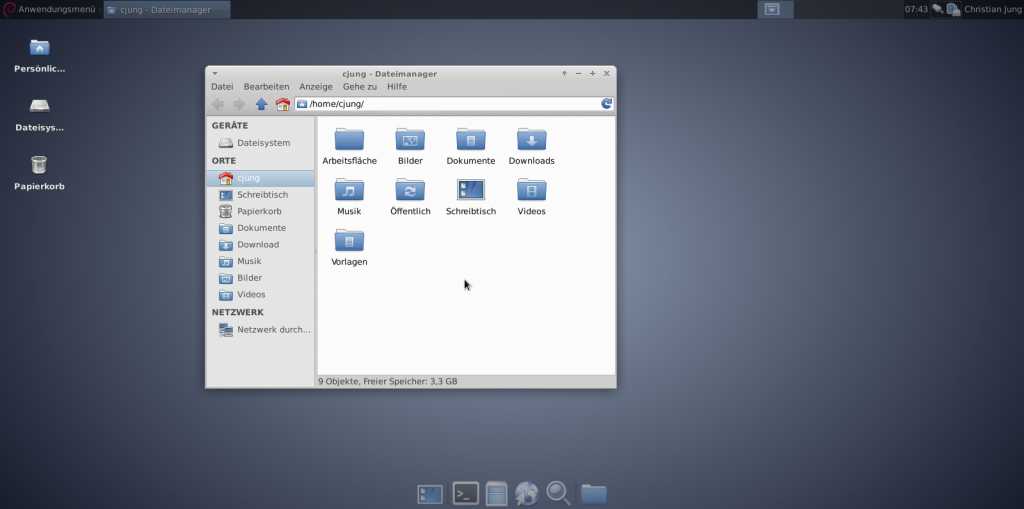
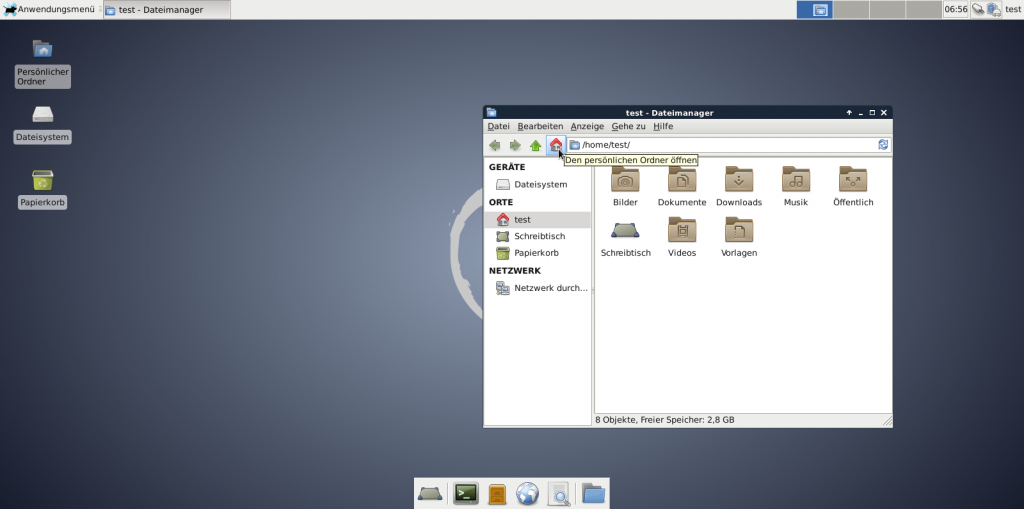










 {.aligncenter
.size-medium .wp-image-211 width=“600”
height=“337”}
{.aligncenter
.size-medium .wp-image-211 width=“600”
height=“337”}







